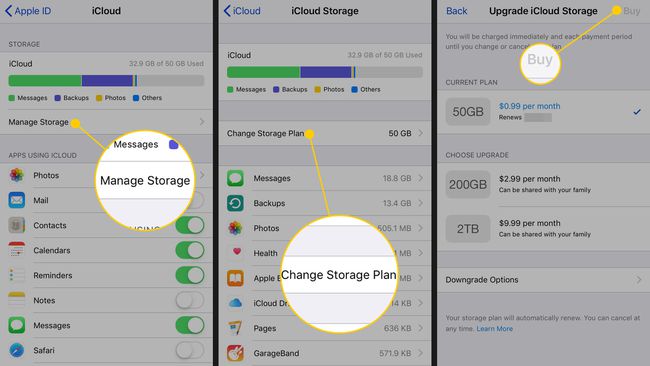Sünkroonige oma iPhone ja iPad mõne lihtsa sammuga
Mida teada
- Igas seadmes minge aadressile Seaded > iCloud > lülitage sisse rakenduste kategooriad ja sisu, mida soovite iCloudiga sünkroonida.
- iCloud töötab enamiku Apple'i seadmetega, sealhulgas iPhone'ide ja iPadidega, ning sellele pääseb juurde Windowsi seadmetes ja veebis.
- ICloudi teenus on tasuta ja kaasas on 5 GB salvestusruumi.
Selles artiklis selgitatakse, kuidas iPhone'i ja iPadi iCloudi teenuse abil sünkroonida. Juhised kehtivad iPhone'idele ja iPadidele, milles töötab iOS 12 või iOS 11.
Kas te ei saa iPhone'i otse iPadiga sünkroonida?
Teie iPhone'i ja iPadi ei ole võimalik samal viisil sünkroonida sünkroonige iOS-i seadmed arvutiga (ühendades kaks seadet kaabli või sünkroonimine W-Fi kaudu ja andmete seadmete vahel edasi-tagasi liigutamine). Sellel on paar põhjust:
- Apple ei kujundanud seadmeid ega iOS-i nii, et need töötaksid. Üks iOS-i mobiilseadmete andmete haldamise põhikontseptsioone on see, et nad pääsevad andmetele juurde pilves, Internetis või statsionaarsete arvutitega. Siin tuleb pildile veebipõhine server, pilvesalvestus või teie koduarvuti.
- Ükski tootja ei valmista kaablit, mida saaksite kasutada kahe seadme ühendamiseks.
Lahendus: iCloud
Kui soovite hoida iPhone'is ja iPadis olevaid andmeid sünkroonis, kasutage Apple iCloudi, et hoida kõik oma seadmed kogu aeg sünkroonis. Kuni teie mõlemad seadmed loovad Interneti-ühenduse ja neil on samad iCloudi seaded – ja te pääsete neile juurde sama Apple ID abil – jäävad need sünkroonituks.
iCloudi seadistamiseks tehke järgmist.
-
Ava Seaded rakendust ühes seadmes, puudutage oma nime, et avada Apple ID ekraan, ja seejärel valige iCloud.
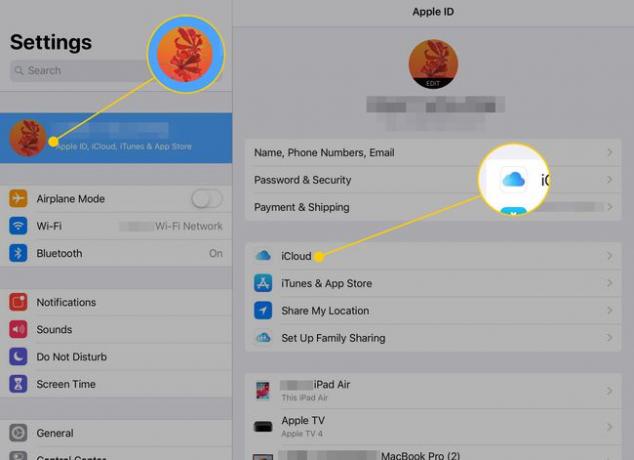
-
Lülitage sisse lülitid iga rakenduse ja sisu kategooria kõrval, mida soovite iPhone'i ja iPadi vahel sünkroonida. Korrake seda protsessi teise seadmega.
Sünkroonimise toimimiseks peavad sätted olema mõlemas seadmes identsed.
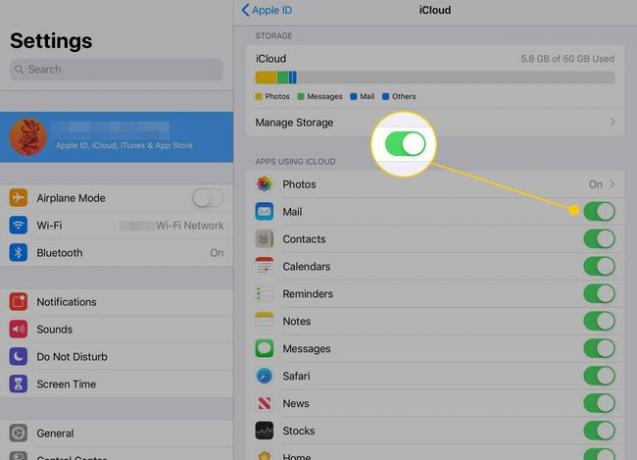
-
Minema Seaded > Paroolid ja kontod ja veenduge, et meilikontod oleksid mõlemas seadmes samad.
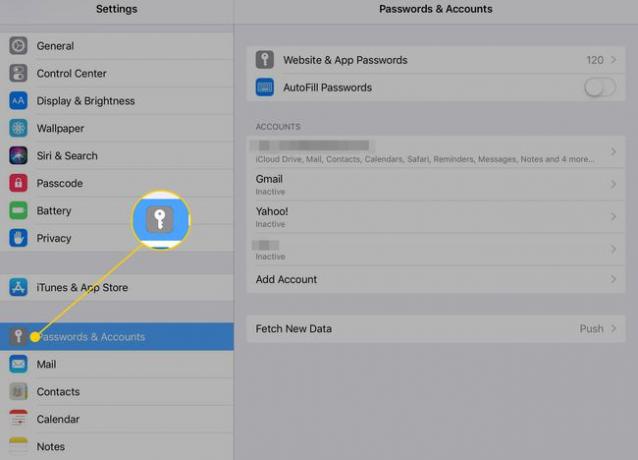
-
Minema Seaded > iTunes& Rakenduste pood ja lülitage sisse automaatsed allalaadimised Muusika, Rakendused, Raamatud ja audioraamatud, ja Värskendused mõlemas seadmes, liigutades nende kõrval olevad lülitid asendisse Peal/roheline asend.
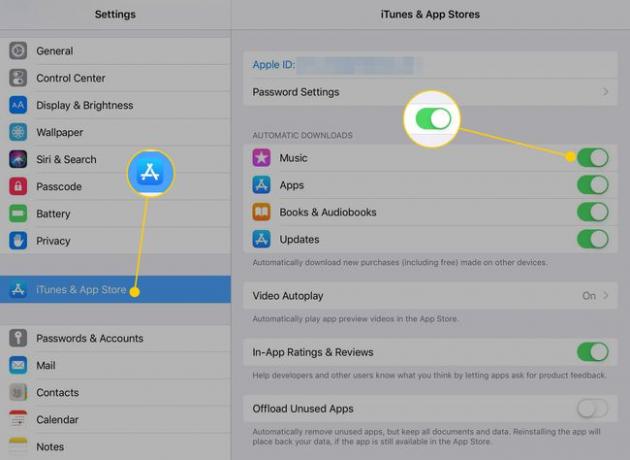
Pärast iCloudi seadistamist mõlemas seadmes jäävad need sünkroonituks. See lähenemisviis hoiab enamiku teie teabest mõlemas seadmes identne. ICloud on juurdepääsetav iOS-i, macOS-i ja Windowsi seadmetes ning see hoiab teie andmed turvalisena, kui need on laos ja kui neid edastatakse.
Hankige täiendavat iCloudi salvestusruumi
ICloudi teenus on Apple'ilt tasuta ja sellega on kaasas 5 GB salvestusruumi. Kasutatud iCloudi salvestusruumi maht kuvatakse iCloudi seadete ekraani ülaosas. Kui sellest ruumist teile ei piisa või olete oma limiidile lähenemas, võite osta Apple'ilt 50 GB, 200 GB või 2 TB paketid alates 0,99 dollarist kuus. Minge iCloudi seadete ekraanile ja toksake Salvestusruumi haldamine > Muutke salvestusplaani.